发布时间:2023-08-21 14:52:51来源:JQDEMO.COM
photoshop如何填充区域颜色?photoshop软件是一个很好的绘图工具,可以让用户在软件上编辑各种照片、图案,此外photoshop还可以帮助用户对图片进行细微的改编,下面小编就为大家带来了填充区域颜色的方法,一起来看看吧。
方法步骤
用户在计算机桌面上打开photoshop软件,然后在页面上点击菜单栏中的文件选项,在弹出的下拉选项卡中,用户选择打开选项。

在打开文件夹窗口时,用户选择图片并按下打开按钮。

然后你可以在页面上成功打开图片。你需要在左边的工具栏中选择套索工具,在图片的框架中选择你需要的区域。

然后用户右键单击区域,在弹出的右键菜单中选择填充选项。

进入填充窗口,用户点击内容板块中的使用选项,点击弹出的下拉框中的颜色选项。

可看到弹出的拾色器窗口,用户在选择自己喜欢的颜色后,按下确定按钮。

回到填充窗口,用户可以通过直接按下确定按钮来解决问题。

如图所示,回到编辑页面,用户可以看到所选区域成功地填充了颜色。

当用户使用photoshop软件进行图像创作时,在选择了一些区域之后,他们想要为它们填充颜色。这时,他们可以打开填充窗口,并将使用设置为他们喜欢的颜色在内容部分成功填充。方法很简单,有兴趣的用户可以跟着小编的教程试试。
好了,今天photoshop如何填充区域颜色的分享到此结束,希望能帮助到大家。如果你想了解更多热门的信息教程,请到JQ下载站,快速收藏,不要错过更多精彩的信息!

Photoshop如何给照片去色 给照片去色教程分享
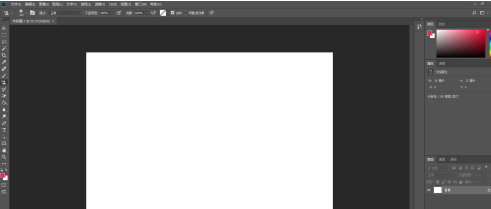
photoshopcc2018时间轴功能在哪 时间轴功能位置介绍
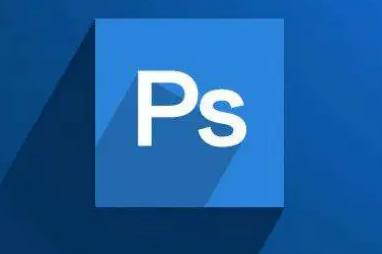
Photoshop图片体积如何压缩 图片体积压缩方法介绍

Photoshop如何矫正歪的图片 矫正歪的图片方法介绍

photoshop如何制作简易眼睛图标 制作简易眼睛图标方法介绍

Photoshop仿制图章如何使用 仿制图章使用方法介绍

Photoshop怎么制作原地旋转动图 制作原地旋转动图方法介绍

Photoshop如何美化人像 美化人像方法介绍

Photoshop图片怎么融合 融合图片教程介绍

Photoshop如何更改图片大小 更改图片大小方法介绍

Photoshop怎么安装新的字体 安装新的字体方法介绍

Photoshop寸照背景颜色如何更改 寸照背景颜色更改方法介绍

Photoshop如何设计江湖海报 设计江湖海报方法介绍

Photoshop图片体积怎么缩小 图片体积缩小方法介绍

Photoshop怎么导入动作 导入动作方法介绍

Photoshop如何反转黑白色 反转黑白色方法介绍

Photoshop文字怎么添加光晕效果 文字添加光晕效果方法介绍

Photoshop如何禁止颜色配置文件警告 禁止颜色配置文件警告方法

Photoshop怎么开启对称渐变 开启对称渐变方法介绍

Photoshop字体边缘如何变得平滑 字体边缘变得平滑方法介绍

小猫钓鱼
14.41MB | 休闲益智

怒火狂刀传奇
84.67M | 挂机养成

血饮天下微信
未知 | 挂机养成

天宇爆爆爆爆
84.63M | 挂机养成

逐月神无刀
113.17M | 挂机养成

追梦十元顶赞超变
未知 | 挂机养成

180冰啸三职业神器
未知 | 挂机养成

昔年传奇
84.45M | 挂机养成

996传奇盒子官网版正版
250.92MB | 挂机养成

古月爆爆爆爆神器三职业
86.14M | 挂机养成

优谷game散人无限刀
86.14M | 挂机养成

180元素复古轩辕战神
85.99M | 挂机养成

大剑传奇怀旧服
85.99M | 挂机养成

英雄合击1.95
189.78M | 挂机养成

火龙合击传奇1.85
158.83M | 挂机养成

怒战合击传奇
213.21MB | 挂机养成

2023-04-16
智慧树怎么修改宝宝入园信息 修改宝宝入园信息教程一览
全民k歌在哪查看礼物墙 查看礼物墙方法介绍
爱奇艺极速版在哪查看我的预约 查看我的预约步骤分享
抖音如何设置提醒样式 设置提醒样式方法分享
华为mate50怎么设置定时开启免打扰 设置定时开启免打扰方法
百度地图常用功能怎么关闭 常用功能关闭方法介绍
哔哩哔哩如何进行社区申诉 进行社区申诉方法介绍
李宁软件怎么找附近的门店 找附近的门店方法介绍
vivoy30图标变小怎么设置 设置图标变小方法说明